یکی از ارورهایی که در هنگام استفاده از اینترنت دیتا در گوشی اندروید ممکن است با آن مواجه شوید، خطای Sign in To Network 📶 است. در این مطلب از کلاسیک وب به آموزش ۷ روش حل مشکل Sign in To Network ایرانسل ، همراه اول ، رایتل و.. اندروید میپردازیم.
آموزش روش حل مشکل Sign in To Network اندروید
?How to Fix Sign-in to Network Error on Android System
ممکن است در زمان استفاده از اینترنت دیتا با ارور Sign in To Network مواجه شوید و نتوانید از اینترنت استفاده کنید. در این مطلب از کلاسیک وب روش های رفع مشکل Sign in to network همراه اول، رایتل و… را آموزش می دهیم. با ادامه این مطلب ما را همراهی کنید.
حل مشکل Sign in to network همراه اول و… با ری استارت کردن
اولین روش این است که گوشی خود را ری استارت کنید. سپس دوباره اینترنت دیتای خود را روشن کنید. بسیاری از مشکلات با همین روش ساده برطرف می شوند.
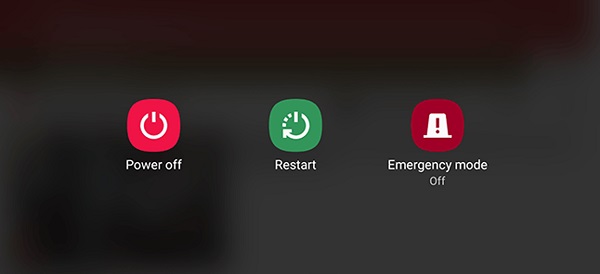
نکته: پیش از هر کاری کنار علامت سیگنال دیتا را چک کنید و ببینید آیا ۲G, 3G, 4G یا H در کنار آن نوشته شده است. وقتی این موارد نباشد یعنی اینترنتی ندارید. ممکن است این مشکل از ناحیه ای باشد که در آن قرار دارید. مثلا در کوه آنتن نمی دهد و ممکن است اینترنتی وجود نداشته باشد.
رفع مشکل Sign in to network همراه اول و… با خاموش و روشن کردن حالت پرواز
وارد Settings و سپس Connection & Sharing شوید. Airplane Mode را روشن کنید. حدود یک دقیقه صبر کنید. سپس آن را خاموش کنید و نت خود را روشن کنید.

حل مشکل Sign in to network ایرانسل و… با چک کردن بسته
ممکن است بسته ای که خریداری کرده اید، تمام شده باشد. بسته خود را چک کنید. می توانید این کار را از نرم افزارهای مخصوص هر اپراتور یا کدهای دستوری مخصوص انجام دهید.
رفع مشکل Sign in to network ایرانسل و… با فعال کردن Data Roaming و غیرفعال کردن انتخاب خودکار شبکه
برای حل مشکل Sign in to network وارد تنظیمات شوید. سپس روی SIM Cards & Mobile Networks بزنید. سیم کارتی را که نت دارد، انتخاب کنید. حال روی Mobile Networks بزنید.

علامت Automatically select network را خاموش کنید. روی Next بزنید. حال سیم کارتی را که مشکل اتصال دارد، انتخاب کنید. حال دوباره به تنظیمات و بخش SIM Cards & Mobile Networks برگردید. روی Data Roaming بزنید و Always را انتخاب کنید.
حال پانل اعلان را باز کنید و روی Sign in to network problem بزنید. روی منوی سه نقطه ای بزنید و شبکه موردنظر را انتخاب کنید.
رفع مشکل Sign in to network رایتل و… با روشن و خاموش کردن اینترنت
روش دیگر برای رفع مشکل Sign in to network رایتل و… این است که اینترنت را یک بار خاموش کنید. سپس در صورت داشتن وای فای آن را روشن و متصل کنید. ببینید آیا گوشی همچنان ارور می دهد یا خیر. اگر ارور نمی دهد پس مشکل از اینترنت دیتای شما است.
یک بار به وای فای وصل شوید. سپس کمی صبر کنید. اتصال وای فای را قطع کنید و این بار دیتا را روشن کنید.
علاوه بر این، در تنظیمات به Network & internet یا Connections بروید. سپس ببینید Mobile data یا Cellular data روشن است یا خیر.
رفع مشکل Sign in to network با تنظیم APN
برای استفاده از این روش وارد Settings شوید. سپس به Network & internet یا Connections بروید. روی Mobile network بزنید.
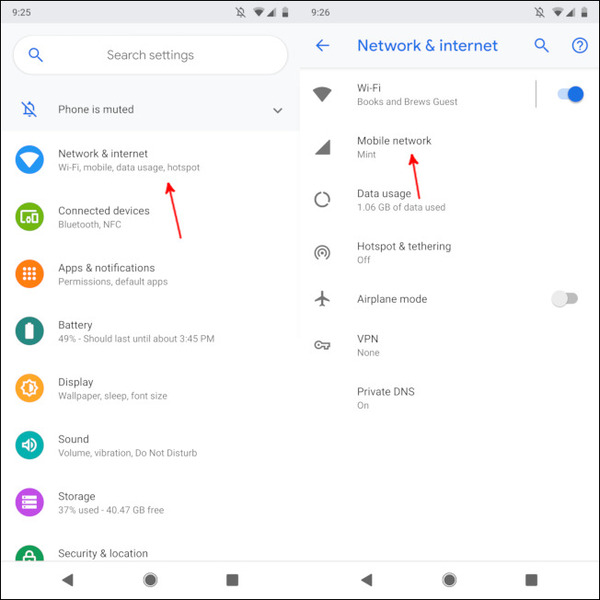
وارد بخش Advanced شوید و روی Access Point Names بزنید.

حال روی منوی سه نقطهای در گوشه بالا و راست صفحه بزنید. New APN را انتخاب کنید.
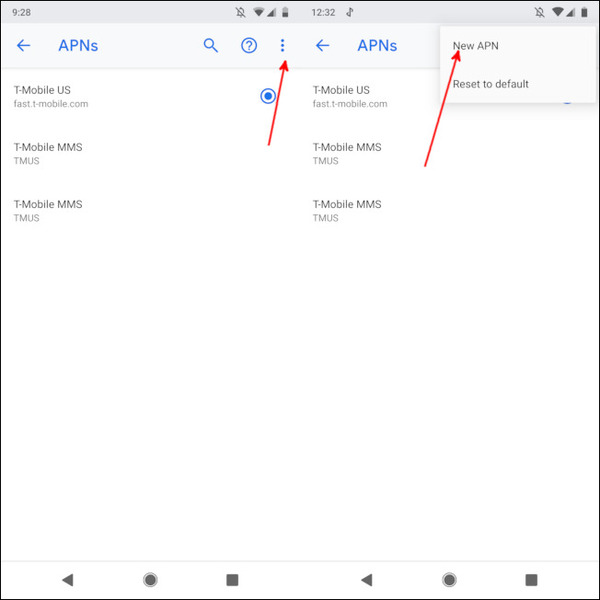
سپس APN جدید که مخصوص سیم کارت خودتان است، وارد کنید یا از فهرست موجود، مورد مربوط به سیم کارت خود را انتخاب کنید.
پس از وارد کردن APN یا انتخاب آن، روی منوی سه نقطهای در گوشه راست و بالا بزنید. Save را انتخاب کنید.
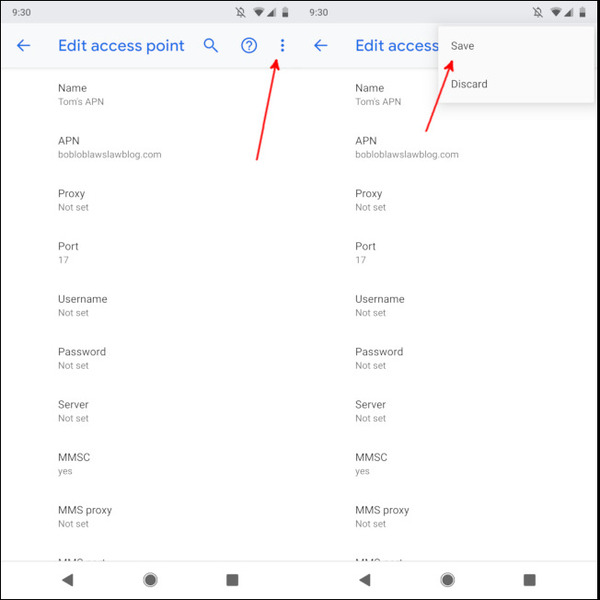
در صورت نیاز به تغییرات، می توانید روی موردی که باید تغییر کند، بزنید و سپس داده جدید را وارد کنید. اگر امکان وارد کردن APN جدید وجود ندارد. روی منوی سه نقطه ای بزنید و Add APN را انتخاب کنید. حال داده ها را وارد کنید و در آخر روی Save بزنید.

برای یادگیری کامل نحوه وارد کردن APN مخصوص هر کدام از اپراتورهای ایرانی، مطلب آموزش تنظیم APN در گوشی اندروید برای همراه اول ، ایرانسل ، رایتل و… را مطالعه کنید.
حل مشکل Sign in To Network رایتل و… با آپدیت کردن سیستم عامل
ممکن است نیاز باشد گوشی خود را به روزرانی کنید. برا این کار وارد تنظیمات شوید. سپس به Advanced Settings بروید و System Update را پیدا کنید. در این بخش می توانید ببینید آپدیتی وجود دارد یا خیر. اگر وجود دارد، روی آن بزنید و صبر کنید به روز رسانی تمام شود.
برای یادگیری ریست تنظیمات شبکه در iOS مطلب آموزش تصویری نحوه ریست تنظیمات شبکه آیفون را مطالعه کنید.
نظرات و پیشنهادات شما؟
در این مطلب از کلاسیک وب روش های رفع مشکل Sign in to network در رایتل، همراه اول و… اندروید را آموزش دادیم. شما از کدام روش برای انجام این کار استفاده کردید؟ لطفاً نظرات و پیشنهادات خود را در بخش دیدگاه با ما در میان بگذارید.

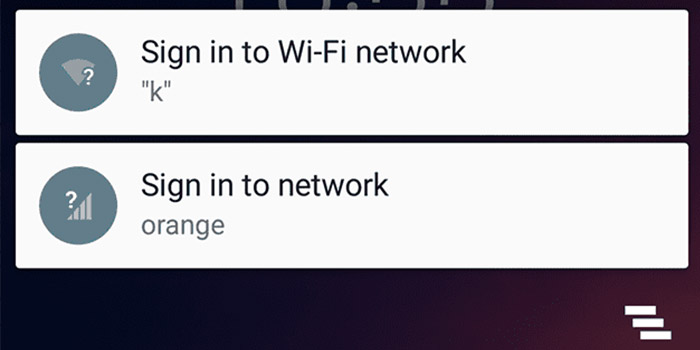
آخرین دیدگاه ها
تا کنون دیدگاهی ثبت نشده است.